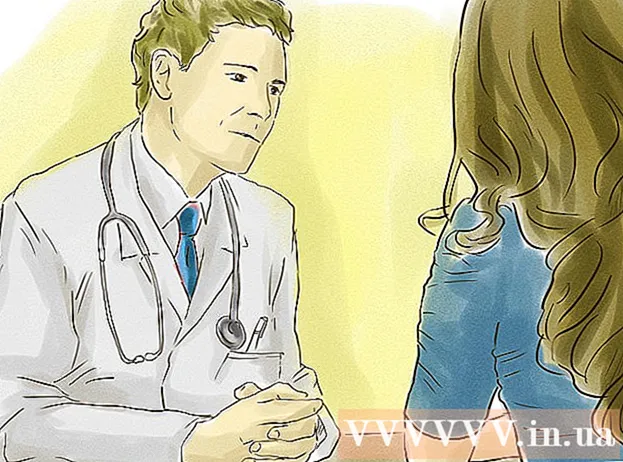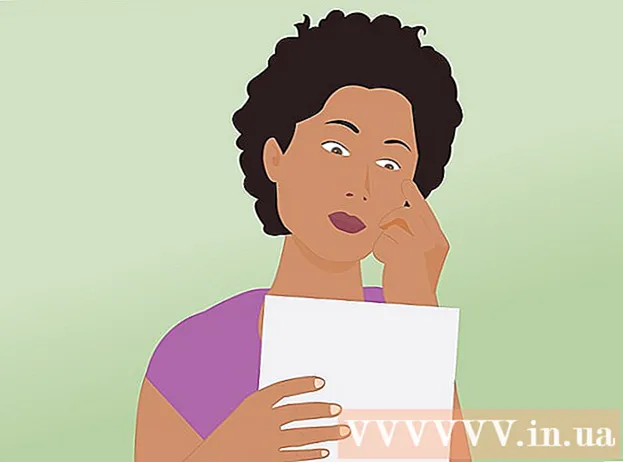Автор:
Sara Rhodes
Жаратылган Күнү:
17 Февраль 2021
Жаңыртуу Күнү:
1 Июль 2024
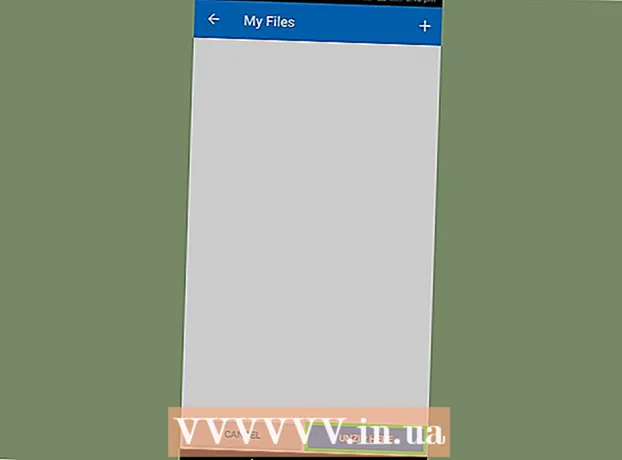
Мазмун
- Кадамдар
- 4 -метод 1: Windowsто
- Метод 2ден 4: Mac OS Xте
- 4 -метод 3: iPhone'до
- Метод 4 4: Android түзмөгүндө
- Кеңештер
- Эскертүүлөр
Бул макалада файлдарды ZIP архивинен компьютериңиздеги кадимки папкага кантип жылдыруу керектиги көрсөтүлөт. Эреже катары, алардын мазмунун чыгарбасаңыз, архивдер менен иштөө ыңгайсыз. ZIP файлдары башка архивдерден айырмаланарын унутпаңыз (мисалы, RAR файлдары), анткени аларды ачуу үчүн атайын программалык камсыздоонун кереги жок.IPhone же Android түзмөгүндөгү ZIP архивинен файлдарды чыгаруу үчүн, атайын колдонмону орнотуңуз.
Кадамдар
4 -метод 1: Windowsто
 1 ZIP файлын табыңыз. Эгерде сиз архивди Интернеттен жүктөп алсаңыз, ал жүктөө папкасында жайгашкан (мисалы, Жүктөөлөр папкасында же рабочий столунда).
1 ZIP файлын табыңыз. Эгерде сиз архивди Интернеттен жүктөп алсаңыз, ал жүктөө папкасында жайгашкан (мисалы, Жүктөөлөр папкасында же рабочий столунда). 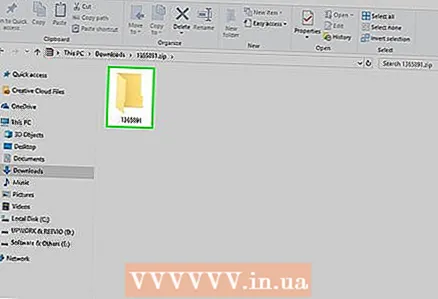 2 Аны ачуу үчүн zip файлын эки жолу чыкылдатыңыз.
2 Аны ачуу үчүн zip файлын эки жолу чыкылдатыңыз. 3 Click Алынууда. Бул өтмөк ZIP архив терезесинин жогору жагында. Бул өтмөктүн астында куралдар тилкеси пайда болот.
3 Click Алынууда. Бул өтмөк ZIP архив терезесинин жогору жагында. Бул өтмөктүн астында куралдар тилкеси пайда болот.  4 Click Баарын алып салуу. Бул Checkout куралдар тилкесинде. Калкыма терезе пайда болот.
4 Click Баарын алып салуу. Бул Checkout куралдар тилкесинде. Калкыма терезе пайда болот. 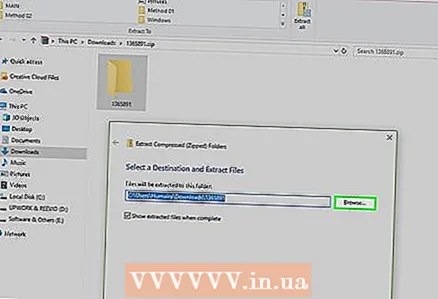 5 Click Обзор. Бул кысылган ZIP папкаларын ачуу терезесинин жогору жагындагы дарек тилкесинин оң жагында.
5 Click Обзор. Бул кысылган ZIP папкаларын ачуу терезесинин жогору жагындагы дарек тилкесинин оң жагында. - Файлдар zip файлы менен бир папкага чыгарылышын кааласаңыз, бул кадамды жана кийинки кадамды өткөрүп жибериңиз. Чыгарылган файлдары бар жаңы кадимки папка түзүлөт.
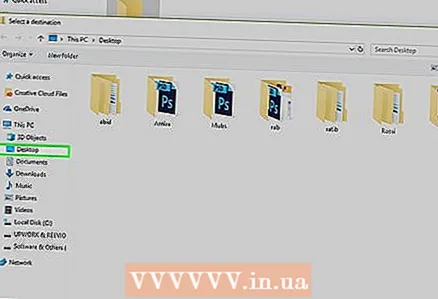 6 Чыгаруу үчүн папканы тандаңыз. Чыгып алынган файлдар сактала турган папка катары тандоо үчүн сол панелдеги папканын атын чыкылдатыңыз (мисалы, "Desktop").
6 Чыгаруу үчүн папканы тандаңыз. Чыгып алынган файлдар сактала турган папка катары тандоо үчүн сол панелдеги папканын атын чыкылдатыңыз (мисалы, "Desktop").  7 Click Папканы тандоо. Бул баскыч терезенин ылдый жагында. Сиз кысылган ZIP папкаларын ачуу терезесине кайтарыласыз.
7 Click Папканы тандоо. Бул баскыч терезенин ылдый жагында. Сиз кысылган ZIP папкаларын ачуу терезесине кайтарыласыз. 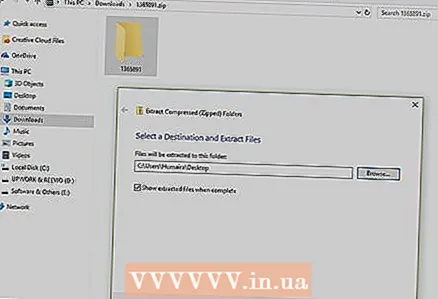 8 Click Чыгаруу. Ал терезенин төмөнкү оң бурчунда. Файлдар ZIP архивинен алынат жана көрсөтүлгөн папкага жөнөтүлөт.
8 Click Чыгаруу. Ал терезенин төмөнкү оң бурчунда. Файлдар ZIP архивинен алынат жана көрсөтүлгөн папкага жөнөтүлөт. - Файлдарды чыгаруу убактысы компьютериңиздин ылдамдыгына жана ZIP файлынын көлөмүнө жараша болот.
Метод 2ден 4: Mac OS Xте
 1 ZIP файлын табыңыз. Эгерде сиз архивди Интернеттен жүктөп алсаңыз, ал Жүктөөлөр папкасында жайгашкан. Бул папкага өтүү үчүн Finder терезесин ачыңыз жана терезенин сол жагындагы Жүктөөлөр папкасын басыңыз.
1 ZIP файлын табыңыз. Эгерде сиз архивди Интернеттен жүктөп алсаңыз, ал Жүктөөлөр папкасында жайгашкан. Бул папкага өтүү үчүн Finder терезесин ачыңыз жана терезенин сол жагындагы Жүктөөлөр папкасын басыңыз.  2 Керек болсо zip файлын жылдырыңыз. Архивди ачканыңызда, анын мазмуну ZIP файлы бар папкада түзүлө турган жаңы кадимки папкага көчүрүлөт. Андыктан, архивди каалаган папкага сүйрөңүз (мисалы, рабочий столго).
2 Керек болсо zip файлын жылдырыңыз. Архивди ачканыңызда, анын мазмуну ZIP файлы бар папкада түзүлө турган жаңы кадимки папкага көчүрүлөт. Андыктан, архивди каалаган папкага сүйрөңүз (мисалы, рабочий столго). - Мисалы, zip файлы иш столунда болсо, иштөө столунда чыгарылган файлдары бар жаңы папка пайда болот.
- Ошондой эле, zip файлын жылдыруу үчүн, аны тандай аласыз, басыңыз . Буйрук+Xархивди "кесүү" үчүн, керектүү папкага өтүңүз жана басыңыз . Буйрук+В.архивди киргизүү үчүн.
 3 Zip файлын эки жолу чыкылдатыңыз. Ал мазмунун учурдагы папкага чыгарып баштайт.
3 Zip файлын эки жолу чыкылдатыңыз. Ал мазмунун учурдагы папкага чыгарып баштайт.  4 Бардык файлдардын чыгарылышын күтө туруңуз. Процесс убактысы ZIP файлынын өлчөмүнө жараша болот. Бардык файлдар чыгарылганда, сиз аларды архив папкасындагы кадимки папкадан таба аласыз; жаңы папканын аталышы архивдин атына окшош болот.
4 Бардык файлдардын чыгарылышын күтө туруңуз. Процесс убактысы ZIP файлынын өлчөмүнө жараша болот. Бардык файлдар чыгарылганда, сиз аларды архив папкасындагы кадимки папкадан таба аласыз; жаңы папканын аталышы архивдин атына окшош болот. - Жаңы папканы ачуу үчүн, аны эки жолу чыкылдатыңыз.
4 -метод 3: iPhone'до
 1 IZip орнотуу. App Store колдонмосун ишке киргизиңиз
1 IZip орнотуу. App Store колдонмосун ишке киргизиңиз  анан бул кадамдарды аткарыңыз:
анан бул кадамдарды аткарыңыз: - чыкылдатыңыз "Издөө";
- издөө тилкесин басыңыз;
- кирүү izip жана "Табуу" баскычын чыкылдатыңыз;
- "iZipдин" оң жагындагы "Жүктөө" баскычын басыңыз;
- суралганда, Apple ID киргизиңиз же Touch ID таптаңыз.
 2 ZIP файлын ачыңыз. Zip файлы бар папкага өтүңүз, же, мисалы, электрондук почта ачып, анан архивди таптаңыз.
2 ZIP файлын ачыңыз. Zip файлы бар папкага өтүңүз, же, мисалы, электрондук почта ачып, анан архивди таптаңыз. - iZip Files тиркемесинде сакталган архивдер менен иштебейт.
 3 Сөлөкөттү басыңыз
3 Сөлөкөттү басыңыз  . Ал экрандын бурчтарынын биринде жайгашкан. Меню ачылат.
. Ал экрандын бурчтарынын биринде жайгашкан. Меню ачылат. - Эгерде сиз Google Drive ичиндеги ZIP файлын ачып жатсаңыз, ⋯> Ачуу баскычын басыңыз.
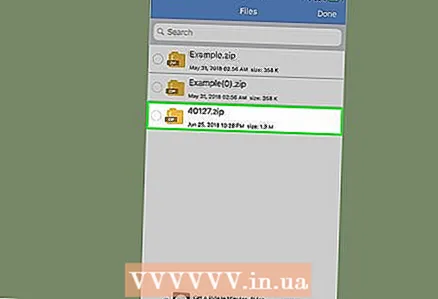 4 Click IZipке көчүрүү (IZipге көчүрүү). Сиз бул параметрди калкыма менюдан таба аласыз; бул параметрди табуу үчүн жогорку сызыкты жылдырышыңыз керек болушу мүмкүн. ZIP архиви iZip колдонмосунда ачылат.
4 Click IZipке көчүрүү (IZipге көчүрүү). Сиз бул параметрди калкыма менюдан таба аласыз; бул параметрди табуу үчүн жогорку сызыкты жылдырышыңыз керек болушу мүмкүн. ZIP архиви iZip колдонмосунда ачылат.  5 Click Макул. Бул баскыч "Бардык файлдарды чыгаргыңыз келеби?" Деген суроонун астында. (Бардык файлдарды чыгаргыңыз келеби?). Файлдар iZip тиркемесине чыгарылат; чыгаруу процесси аяктаганда, папка ачылган файлдарды көрсөтүү үчүн ачылат.
5 Click Макул. Бул баскыч "Бардык файлдарды чыгаргыңыз келеби?" Деген суроонун астында. (Бардык файлдарды чыгаргыңыз келеби?). Файлдар iZip тиркемесине чыгарылат; чыгаруу процесси аяктаганда, папка ачылган файлдарды көрсөтүү үчүн ачылат. - Эгерде сизге бардык файлдарды чыгаруу сунушталбаса, экрандын сол жак бурчундагы Чыгаруу дегенди басыңыз.
Метод 4 4: Android түзмөгүндө
 1 WinZip орнотуу. Play Store колдонмосун ишке киргизиңиз
1 WinZip орнотуу. Play Store колдонмосун ишке киргизиңиз  жана бул кадамдарды аткарыңыз:
жана бул кадамдарды аткарыңыз: - издөө тилкесин басыңыз;
- кирүү winzip;
- чыкылдатыңыз "WinZip - Zip UnZip куралы";
- "Орнотууну" таптаңыз;
- суралганда "Кабыл алууну" чыкылдатыңыз.
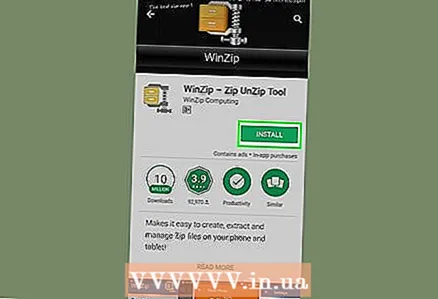 2 ZIP файлын Android түзмөгүңүзгө жүктөп алыңыз. Бул үчүн архивди сактаган тиркемени (мисалы, Gmailге кат), анан "Жүктөө" баскычын чыкылдатыңыз.
2 ZIP файлын Android түзмөгүңүзгө жүктөп алыңыз. Бул үчүн архивди сактаган тиркемени (мисалы, Gmailге кат), анан "Жүктөө" баскычын чыкылдатыңыз.  .
.  3 WinZip тиркемесин баштаңыз. Висса түрүндөгү папка сөлөкөтүн чыкылдатыңыз.
3 WinZip тиркемесин баштаңыз. Висса түрүндөгү папка сөлөкөтүн чыкылдатыңыз. - Эгерде сиз Android түзмөгүндө WinZipди биринчи жолу иштетип жатсаңыз, бир нече киришүү барактарын жылдырып, анан Старт басыңыз.
 4 Негизги сактагычыңызды тандаңыз. SD картасын же Ички эс тутумун (же эквивалентин) таптаңыз.
4 Негизги сактагычыңызды тандаңыз. SD картасын же Ички эс тутумун (же эквивалентин) таптаңыз. 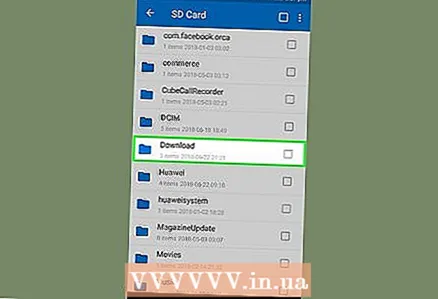 5 Папканы таптаңыз Жүктөөлөр. Сиз аны тандалган репозиторийден таба аласыз.
5 Папканы таптаңыз Жүктөөлөр. Сиз аны тандалган репозиторийден таба аласыз. - Бул папканы табуу үчүн папкалардын тизмесин жылдыруу керек болушу мүмкүн.
 6 ZIP архивин тандаңыз. ZIP файлынын аталышынын оң жагындагы кутучаны белгилеңиз.
6 ZIP архивин тандаңыз. ZIP файлынын аталышынын оң жагындагы кутучаны белгилеңиз. 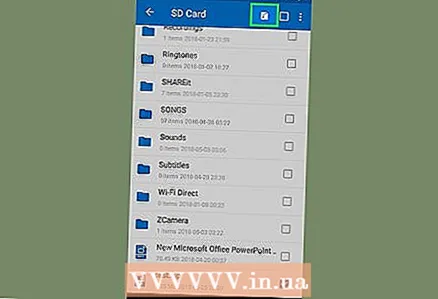 7 Файлдарды чыгаруу сөлөкөтүн чыкылдатыңыз. Бул чагылганга окшош жана экрандын жогорку оң бурчунда жайгашкан. Калкыма меню пайда болот.
7 Файлдарды чыгаруу сөлөкөтүн чыкылдатыңыз. Бул чагылганга окшош жана экрандын жогорку оң бурчунда жайгашкан. Калкыма меню пайда болот. 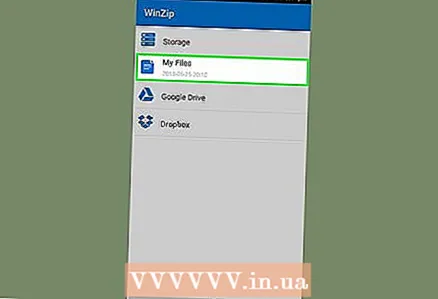 8 Чыгаруу үчүн папканы тандаңыз. Сактоо атын чыкылдатыңыз (мисалы, "Ички сактагыч") жана чыгарылган файлдар жайгаштырыла турган папканы тандаңыз.
8 Чыгаруу үчүн папканы тандаңыз. Сактоо атын чыкылдатыңыз (мисалы, "Ички сактагыч") жана чыгарылган файлдар жайгаштырыла турган папканы тандаңыз.  9 Click Бул жерден чыгарыңыз (Бул папкага көчүрүү). Бул экрандын төмөнкү оң бурчундагы көк баскыч. Файлдар көрсөтүлгөн папкага чыгарылат.
9 Click Бул жерден чыгарыңыз (Бул папкага көчүрүү). Бул экрандын төмөнкү оң бурчундагы көк баскыч. Файлдар көрсөтүлгөн папкага чыгарылат. - Чыгаруу процесси аяктаганда, папка ачылган файлдарды көрсөтүү үчүн ачылат.
Кеңештер
- Windows жана Mac OS Xтин бардык версияларында ZIP декомпрессионалдык программасы бар.
- WinZip акысыз, бирок Google Drive колдоосу менен акы төлөнүүчү версия бар.
Эскертүүлөр
- ZIP архивдери RAR, ISO, 7Z жана башка архивдерден айырмаланат. Бул макалада сүрөттөлгөн ыкмаларды башка архивдерди ачуу үчүн колдонуу мүмкүн эмес.